Solucionar error route 400 en ChatGPT


Cómo solucionar el error route 400 en ChatGPT
Tabla de contenidos
- Cómo solucionar el error route 400 en ChatGPT
- Borrar caché y cookies del navegador
- Actualizar o cambiar de navegador
- Cerrar sesión y volver a iniciar sesión
- Desactivar extensiones del navegador
- Probar otra red
- Esperar y reintentar más tarde
- Mini metodología: pasos prioritarios
- Lista de verificación rápida por rol
- Cuándo no funciona esta guía
- Enfoques alternativos
- Diagrama de decisión
- Preguntas frecuentes
1. Borrar caché y cookies del navegador
- Abre la configuración de tu navegador.
- Ve a Privacidad y seguridad.
- Selecciona Borrar datos de navegación.
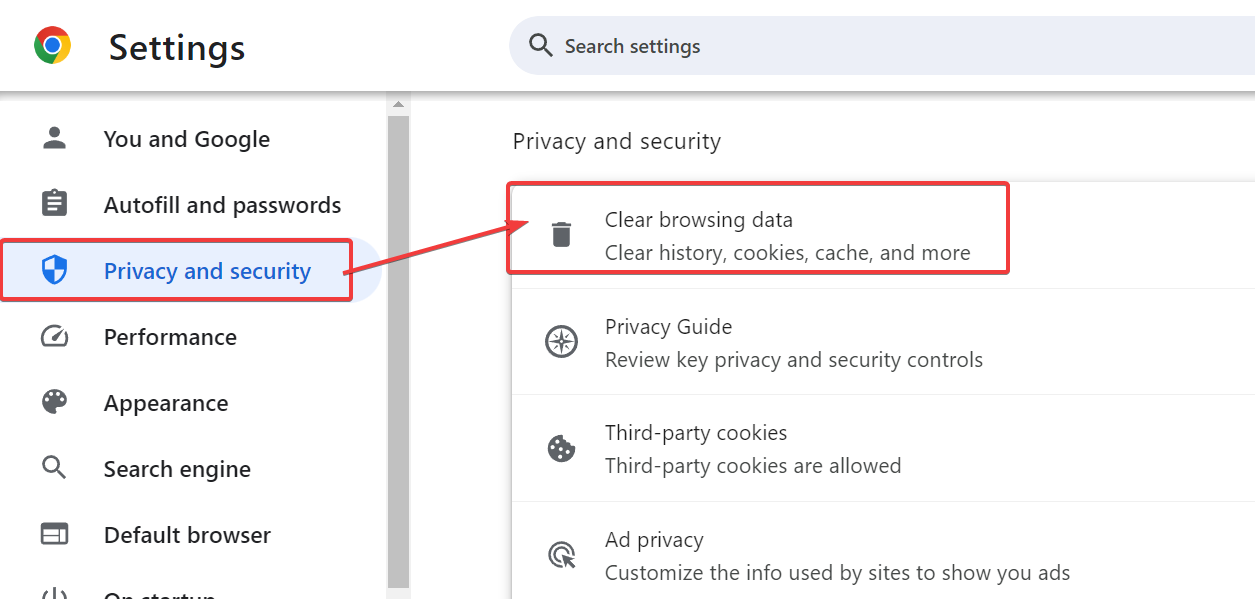
- Marca Cookies y Archivos e imágenes en caché.
- Reinicia el navegador y recarga ChatGPT.
Por qué funciona: los datos corruptos en caché o cookies pueden enviar solicitudes inválidas al servidor.
2. Actualizar o cambiar de navegador
- Abre el menú del navegador.
- Busca actualizaciones disponibles.
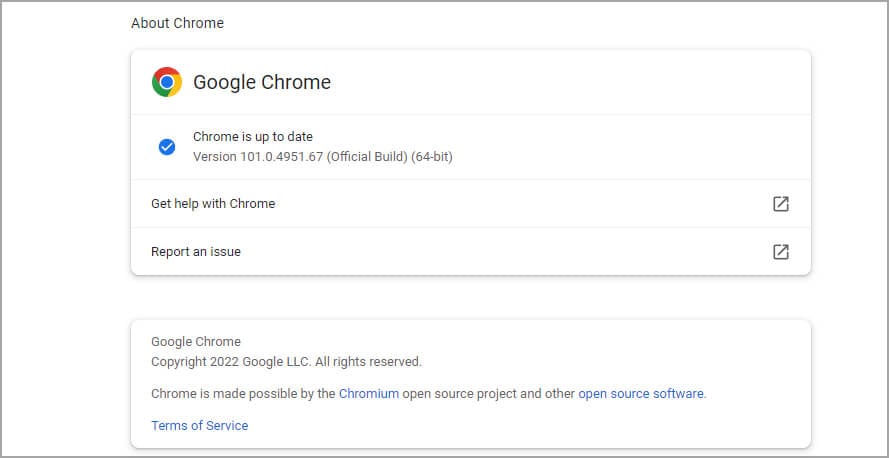
- Instala la versión más reciente.
- Reinicia el navegador.
- Si el error persiste, prueba con Chrome, Edge o Firefox.
Nota: los navegadores desactualizados pueden construir solicitudes incompatibles con el servicio.
3. Cerrar sesión y volver a iniciar sesión
- Haz clic en el icono de perfil en ChatGPT.
- Selecciona Cerrar sesión.
- Cierra la pestaña del navegador.
- Vuelve a abrir ChatGPT.
- Inicia sesión con tus credenciales de nuevo.
Esto renueva la sesión y evita errores por tokens o sesiones caducadas.
4. Desactivar extensiones del navegador
- Abre la página de extensiones del navegador.
- Localiza bloqueadores de anuncios o complementos de privacidad.
- Desactívalos uno a uno.
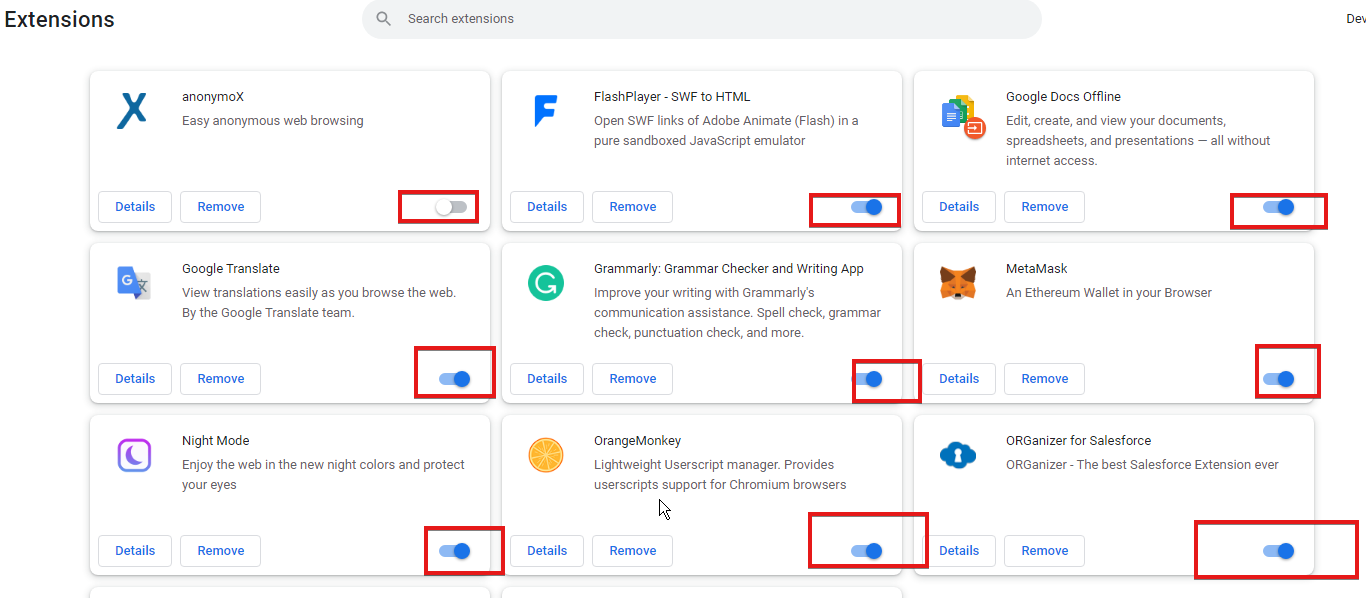
- Actualiza ChatGPT tras cada cambio.
- Mantén desactivadas las extensiones si el error desaparece.
Consejo: algunas extensiones modifican cabeceras HTTP o bloquean scripts necesarios.
5. Probar otra red
- Desconéctate de la Wi‑Fi actual.
- Conéctate a otra red Wi‑Fi disponible.
- Si puedes, prueba con datos móviles.
- Actualiza ChatGPT.
- Reintenta enviar un prompt.
La conectividad intermitente o redes con proxys puede alterar peticiones y provocar 400.
6. Esperar y reintentar más tarde
- Cierra la pestaña de ChatGPT.
- Espera al menos 5–10 minutos.
- Si puedes, consulta el estado del servicio de OpenAI.
- Abre ChatGPT de nuevo.
- Prueba con un prompt sencillo.
A veces el problema es temporal en el servicio y se resuelve solo.
Mini metodología: pasos prioritarios (rápido y eficaz)
- Borrar caché y cookies.
- Cerrar sesión y volver a entrar.
- Desactivar extensiones problemáticas.
- Cambiar a otro navegador actualizado.
- Probar otra red.
- Esperar y comprobar el estado del servicio.
Sigue los pasos en este orden para minimizar trabajo y maximizar probabilidades de éxito.
Lista de verificación rápida por rol
Usuario final:
- Borrar caché y cookies
- Cerrar sesión y volver a iniciar
- Probar en otro navegador
- Usar datos móviles si es posible
Administrador de TI:
- Verificar reglas de proxy y firewall
- Comprobar límites de solicitudes por IP
- Revisar encabezados y políticas de CORS
Soporte técnico:
- Reproducir el error con la misma cuenta y red
- Revisar logs de red y cabeceras HTTP
- Pedir al usuario una captura de pantalla y la hora exacta
Cuándo no funciona esta guía
- Si el servicio de OpenAI tiene una incidencia mayor. En ese caso, las acciones locales no resolverán el problema.
- Si existe una política de red corporativa que altera o bloquea tráfico hacia los servidores de OpenAI.
- Si la cuenta está sujeta a restricciones o bloqueos por parte de la plataforma.
Si estás en una red corporativa, consulta con tu equipo de TI antes de deshabilitar medidas de seguridad.
Enfoques alternativos
- Usar la app móvil oficial de ChatGPT si la web falla.
- Probar con una instancia privada o espejo si tu organización lo proporciona.
- Si eres desarrollador, reproducir la petición desde curl o Postman para ver la respuesta cruda del servidor.
Ejemplo de comprobación rápida con curl (devs):
curl -i -X POST "https://api.openai.com/v1/your-endpoint" \
-H "Authorization: Bearer TU_TOKEN" \
-H "Content-Type: application/json" \
-d '{"prompt":"hola"}'Si la API responde 400, revisa el cuerpo del error para detalles del campo inválido.
Diagrama de decisión
flowchart TD
A[Comienzo: ves route error 400] --> B{Has intentado borrar caché?}
B -- Sí --> C{Has cerrado sesión y vuelto a entrar?}
B -- No --> D[Borrar caché y cookies]
D --> C
C -- No --> E[Cerrar sesión y volver a iniciar]
C -- Sí --> F{Has probado otro navegador y desactivado extensiones?}
E --> F
F -- No --> G[Probar navegador limpio / desactivar extensiones]
F -- Sí --> H{Has cambiado de red o esperado 10 min?}
G --> H
H -- No --> I[Probar otra red o esperar]
H -- Sí --> J[Si persiste, contactar soporte o revisar estado del servicio]Glosario rápido
- route error 400: respuesta HTTP que indica una solicitud inválida al servidor.
- Caché: almacenamiento local de archivos para acelerar carga de páginas.
- Cookie: pequeño archivo que guarda información de sesión en el navegador.
Preguntas frecuentes
¿Por qué ChatGPT muestra route error 400?
Suele ocurrir por caché corrupto, navegadores desactualizados, sesiones caducadas o al enviar muchas solicitudes en poco tiempo.
¿Cómo evito el error 400 en ChatGPT?
Mantén el navegador actualizado, borra caché periódicamente, evita solicitudes excesivas y usa una red estable.
Qué hacer si nada de esto funciona
Es probable que sea un problema temporal del servicio. Espera unos minutos y vuelve a intentarlo con una sesión nueva y mínimas extensiones activas.
Resumen
- El error route 400 indica una solicitud inválida; lo más frecuente son problemas locales del navegador o la red.
- Empieza por borrar caché, cerrar sesión y desactivar extensiones antes de escalar.
- Si el problema persiste en varios navegadores y redes, revisa el estado del servicio o contacta soporte.
Importante: no desactives medidas de seguridad de tu organización sin autorización.
Materiales similares
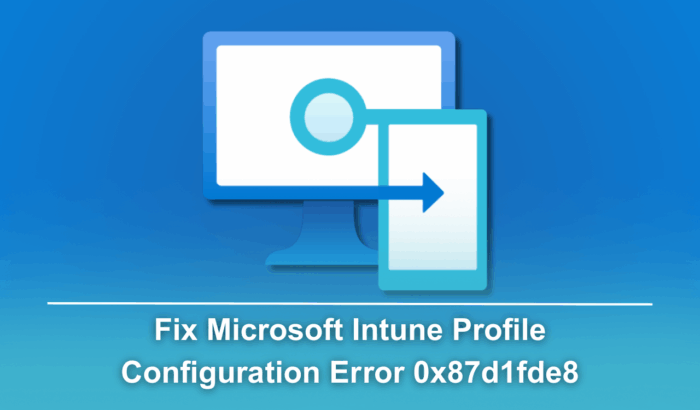
Resolver error 0x87d1fde8 en Microsoft Intune

Ejecutar APK Android en Windows 10

USB no reconocido en Mac: 8 soluciones prácticas
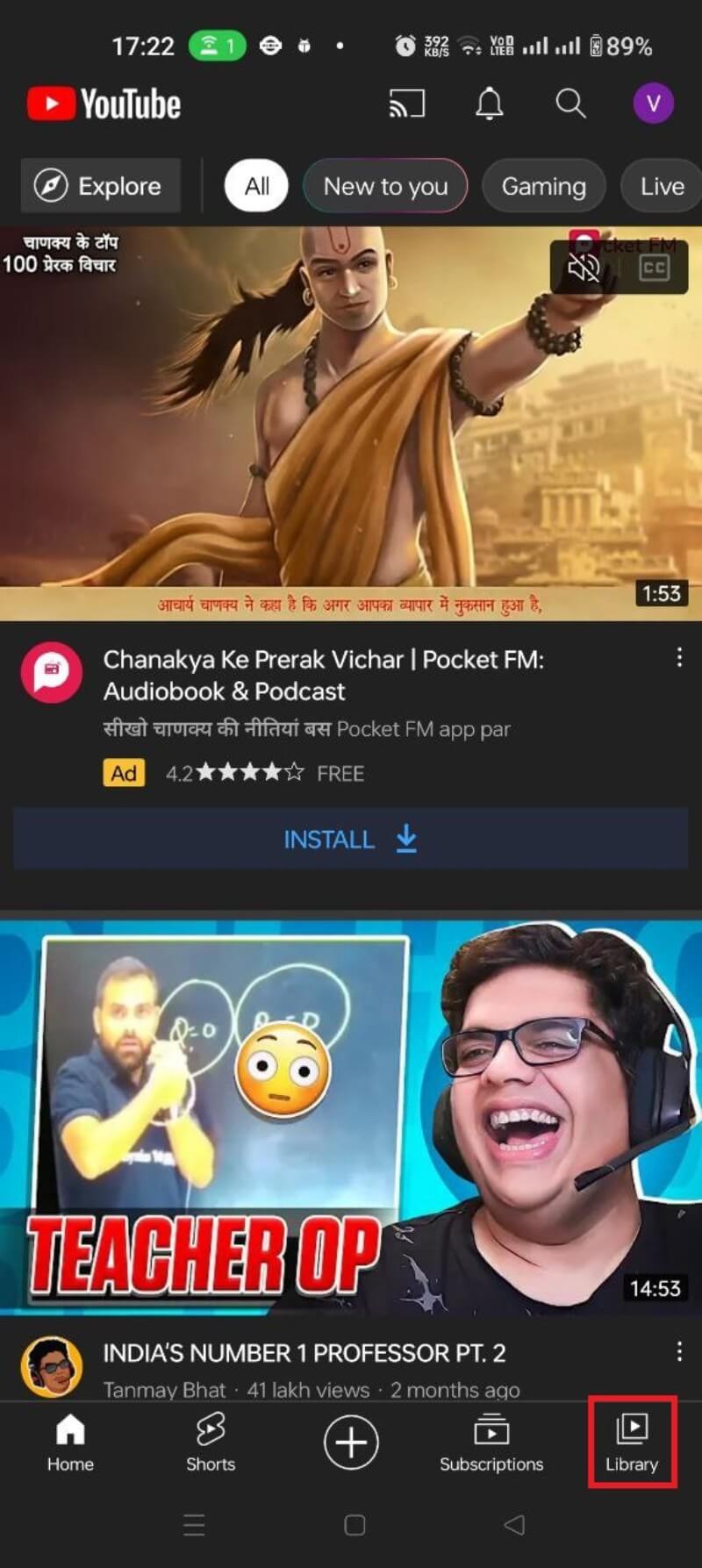
Ver, borrar y pausar historial de YouTube
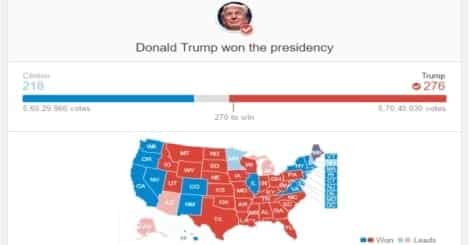
Mudanza a Canadá tras caída web de inmigración
